ตามค่าเริ่มต้น Windows จะนำข้อมูลการวินิจฉัยบางส่วนจากคอมพิวเตอร์ของคุณเพื่อแก้ไขปัญหาที่คอมพิวเตอร์ของคุณเผชิญ ข้อมูลนี้มีประโยชน์อย่างมากในการค้นหาว่าอะไรคือสาเหตุของปัญหาตั้งแต่แรก แต่ผู้ใช้บางคนอาจรู้สึกว่านี่เป็นการละเมิดความเป็นส่วนตัว ดังนั้น คำถามที่ชัดเจนคือ มีวิธีจำกัดการส่งข้อมูลการวินิจฉัยไปยัง Microsoft จาก Windows ของคุณหรือไม่? มีแน่นอน!
ในบทความนี้ เราจะอธิบายผ่าน 2 วิธีที่แตกต่างกัน วิธีที่คุณสามารถจำกัดการรวบรวมข้อมูลการวินิจฉัยใน Windows 11 ของคุณได้อย่างง่ายดาย สนุก!
วิธีที่ 1: การใช้ Registry Editor
วิธีนี้เกี่ยวข้องกับการเปลี่ยนแปลงการตั้งค่ารีจิสทรี ดังนั้นจึงแนะนำให้สำรองข้อมูลก่อนดำเนินการต่อ เนื่องจากข้อผิดพลาดในการตั้งค่ารีจิสทรีอาจทำให้เกิดปัญหาระบบได้
ขั้นตอนที่ 1: กด ชนะ + R คีย์ร่วมกันเพื่อเปิด วิ่ง หน้าต่าง. พิมพ์ regedit และกด เข้า กุญแจ. ซึ่งจะเป็นการเปิดหน้าต่าง Registry Editor
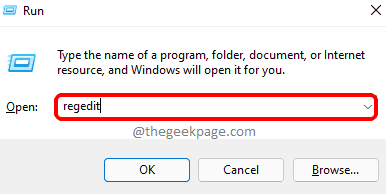
ขั้นตอนที่ 2: ในแถบนำทาง Registry Editor คัดลอกวาง ตำแหน่งต่อไปนี้และกด เข้า กุญแจ.
HKEY_LOCAL_MACHINE\SOFTWARE\Policies\Microsoft\Windows
ดังต่อไป คลิกขวา บน Windows โฟลเดอร์ คลิกที่ ใหม่ แล้วคลิกที่ สำคัญ.

ขั้นตอนที่ 3: คลิกขวา บน คีย์ที่สร้างขึ้นใหม่ แล้วคลิกที่ เปลี่ยนชื่อ ตัวเลือก. ให้ชื่อของคีย์ที่สร้างขึ้นใหม่เป็น การเก็บรวบรวมข้อมูล.
บันทึก: หากคุณได้รับข้อความแจ้งว่ามีชื่อคีย์ที่ระบุอยู่แล้ว ให้กด ตกลง ปุ่มและ ดำเนินการต่อในขั้นตอนที่ 4.

ขั้นตอนที่ 4: ต่อไป ให้คลิกขวาที่ การเก็บรวบรวมข้อมูล โฟลเดอร์ คลิกที่ ใหม่ แล้วคลิกที่ ค่า DWORD (32 บิต).
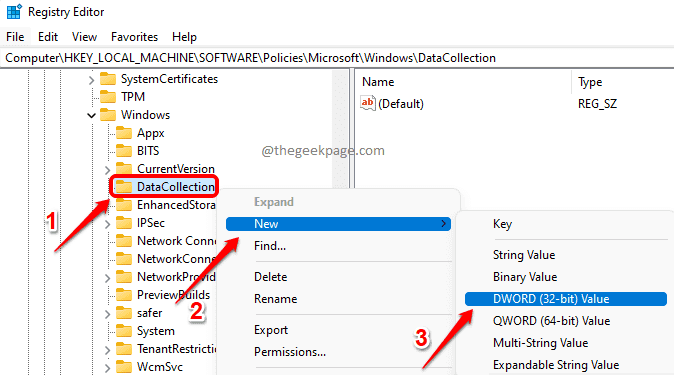
ขั้นตอนที่ 5: ในบานหน้าต่างด้านขวา คลิกขวา บน DWORD. ที่สร้างขึ้นใหม่ ค่าแล้วคลิกที่ เปลี่ยนชื่อ ตัวเลือก.

ขั้นตอนที่ 6: ตั้งชื่อ DWORD ที่สร้างขึ้นใหม่เป็น LimitDiagnosticLogCollection
ดับเบิลคลิก บน LimitDiagnosticLogCollection และตั้งค่าใน ข้อมูลค่า ฟิลด์ as 1.
ตี ตกลง ปุ่มเมื่อคุณทำเสร็จแล้ว

แค่นั้นแหละ. รีสตาร์ทเครื่อง เพื่อให้การเปลี่ยนแปลงเข้าครอบงำ
บันทึก: ถ้าคุณต้องการ ย้อนกลับ การจำกัดข้อมูลการวินิจฉัย จากนั้นคุณสามารถให้ 0(ศูนย์) ใน ขั้นตอนที่ 6 แทน 1 หรือคุณสามารถ ลบ ที่ LimitDiagnosticLogCollection ค่า DWORD ทั้งหมด
วิธีที่ 2: การใช้ตัวแก้ไขนโยบายกลุ่มภายใน
ขั้นตอนที่ 1: เปิดกล่องโต้ตอบเรียกใช้ก่อนโดยกด ชนะและ R กุญแจ พิมพ์ gpedit.msc และกด เข้า กุญแจ.

ขั้นตอนที่ 2: เมื่อหน้าต่าง Local Group Policy Editor เปิดขึ้น นำทางไปยังตำแหน่งต่อไปนี้ โดย ดับเบิลคลิกที่แต่ละโฟลเดอร์ ระหว่างทาง
การกำหนดค่าคอมพิวเตอร์ -> เทมเพลตการดูแลระบบ -> ส่วนประกอบของ Windows -> การรวบรวมข้อมูลและการสร้างตัวอย่าง
เมื่อคุณอยู่ที่ การเก็บรวบรวมข้อมูลและดูตัวอย่างบิลด์ โฟลเดอร์บน หน้าต่างขวา บานหน้าต่าง, ดับเบิลคลิก ในการตั้งค่าชื่อ จำกัดการรวบรวมบันทึกการวินิจฉัย เพื่อแก้ไขการกำหนดค่า

ขั้นตอนที่ 3: ในหน้าต่างที่ตามมา ให้เลือกปุ่มตัวเลือกที่สอดคล้องกับ เปิดใช้งาน ตัวเลือก.
ตี นำมาใช้ ปุ่มแล้วปุ่ม ตกลง ปุ่ม.

บันทึก: ถ้าคุณต้องการ ย้อนกลับ การเปลี่ยนแปลงเพียงแค่เลือก ไม่ได้กำหนดค่า ปุ่มตัวเลือกในขั้นตอนก่อนหน้าแทน เปิดใช้งาน.
โปรดบอกเราในส่วนความคิดเห็นว่าคุณพบว่าบทความมีประโยชน์หรือไม่


